

En el planning semanal podemos ver todas las citas y consultas. Podemos navegar
entre
las diferentes semanas y si haces clic en una cita o consulta verás toda su
información.
Modificarlas es muy sencillo, solo atrastra y suelta para modificar la duración
o la fecha/hora.
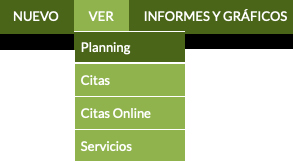
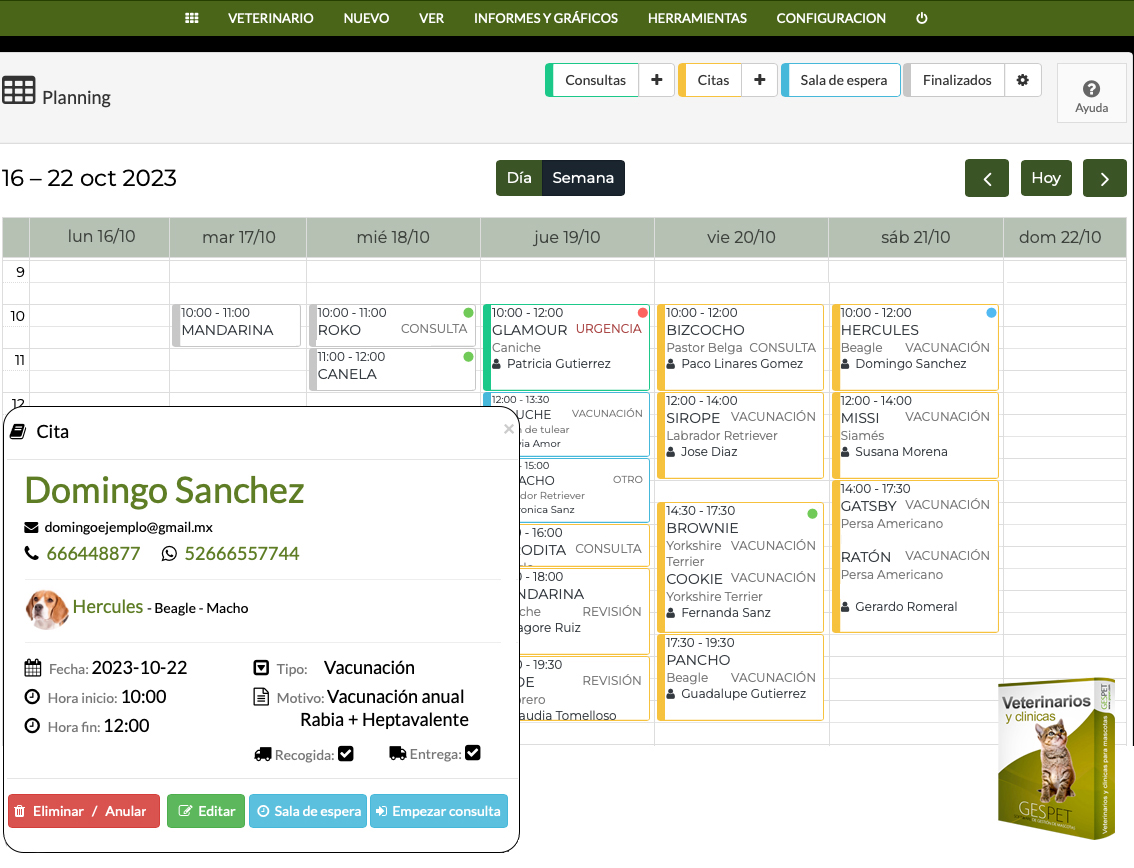
El reborde de color amarillo es para citas
El color azul es para las citas que están esperando en sala de espera para ser atendidos
El color verde es para los animales que ya están en consulta
Puedes asingar una etiqueta de color a una cita/servicio. Aparecerá como un pequeño círculo de color en la esquina superior derecha.(Por ejemplo, el colo rojo para las citas de clientes que siempre llegan tarde o que son problemáticos).
Si haces clic en una cita/consulta, aparece más información y las acciones disponibles:
El cliente y sus datos básicos de contacto
El animal
El tipo y breve motivo
La fecha y horas
Si tienen seleccionado servicio de recogida y/o entrega
El empleado asignado a esa cita
